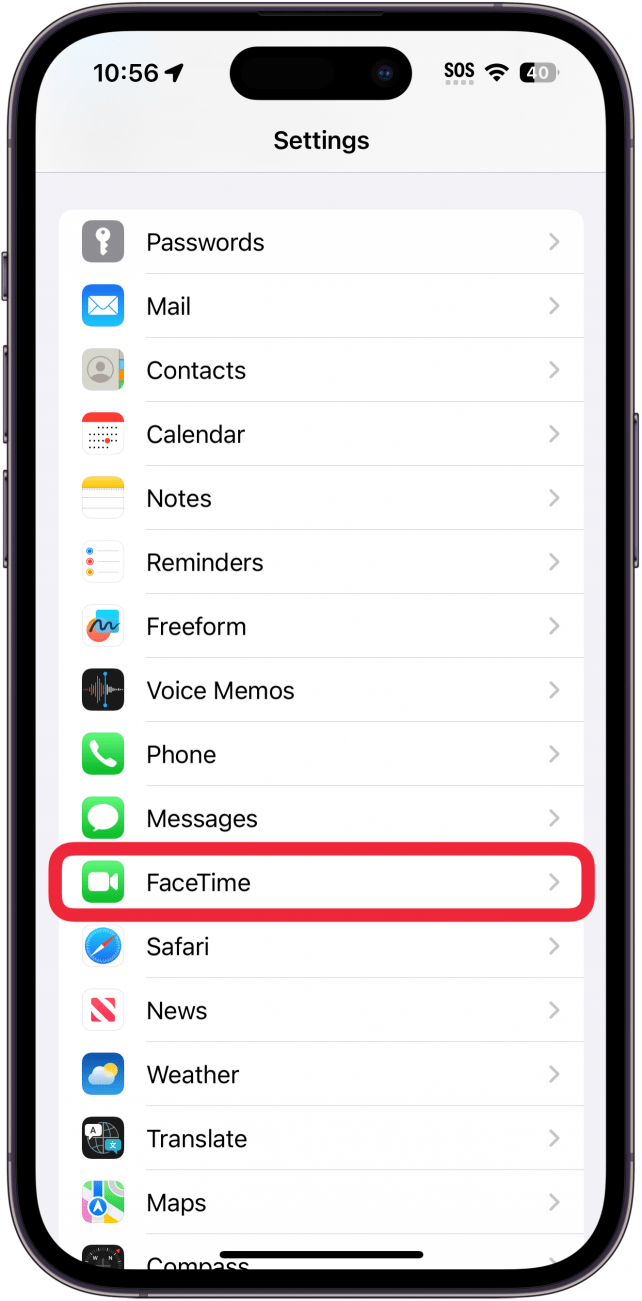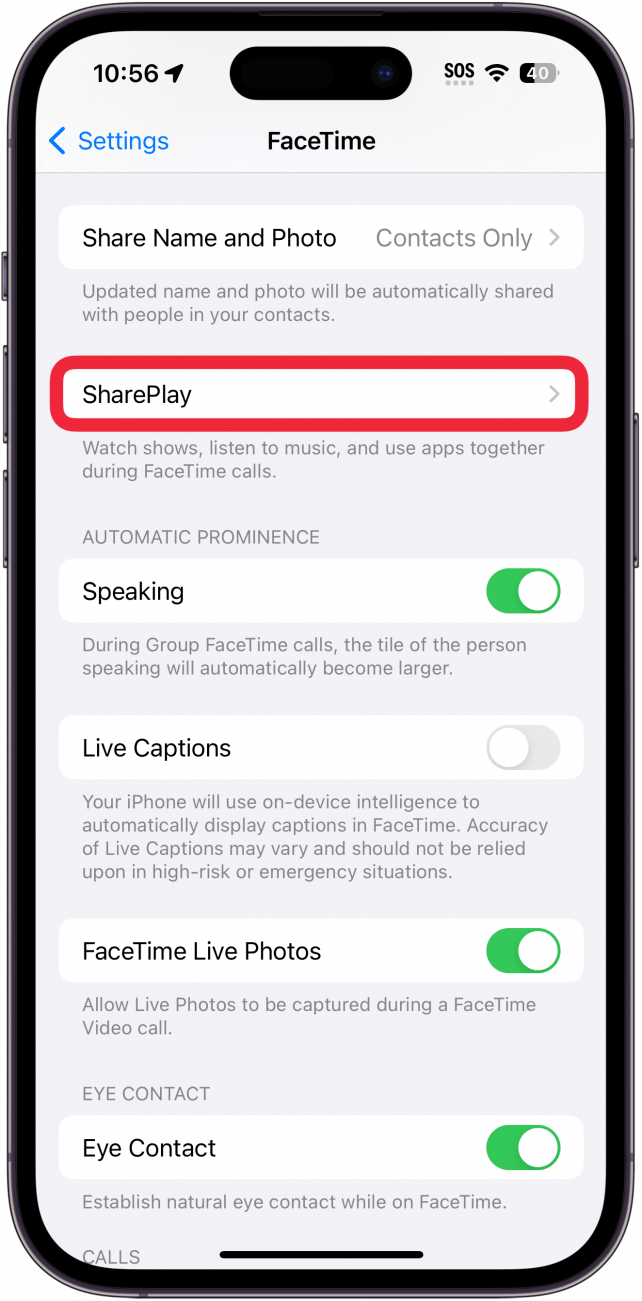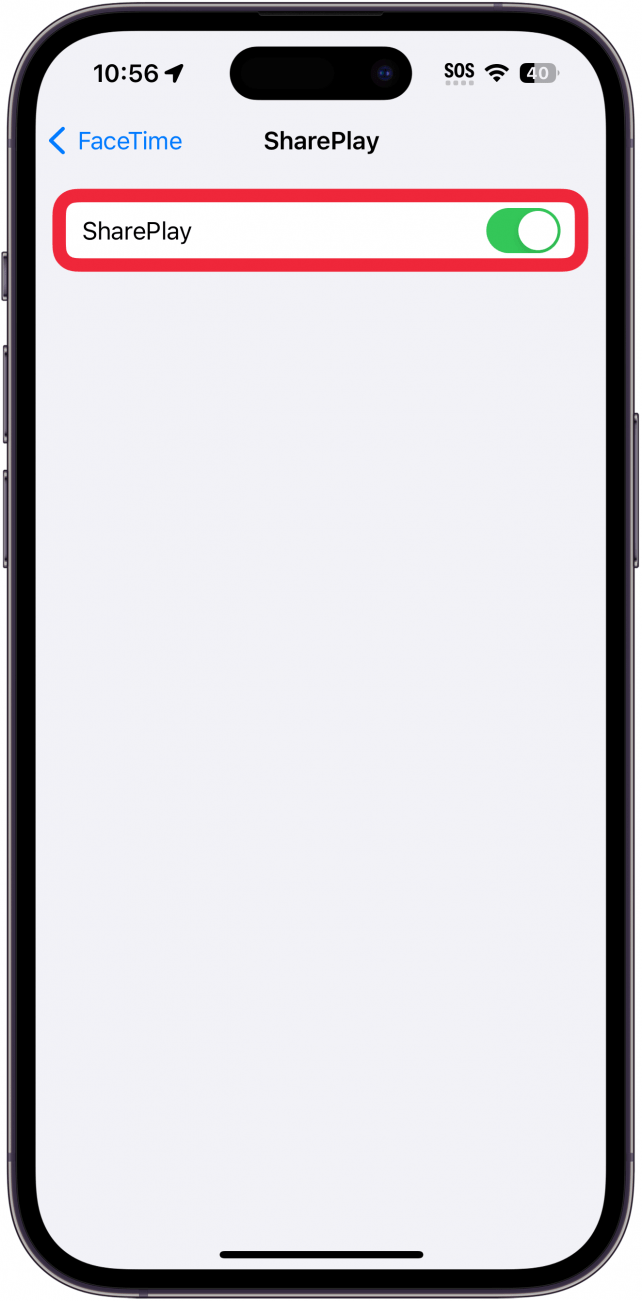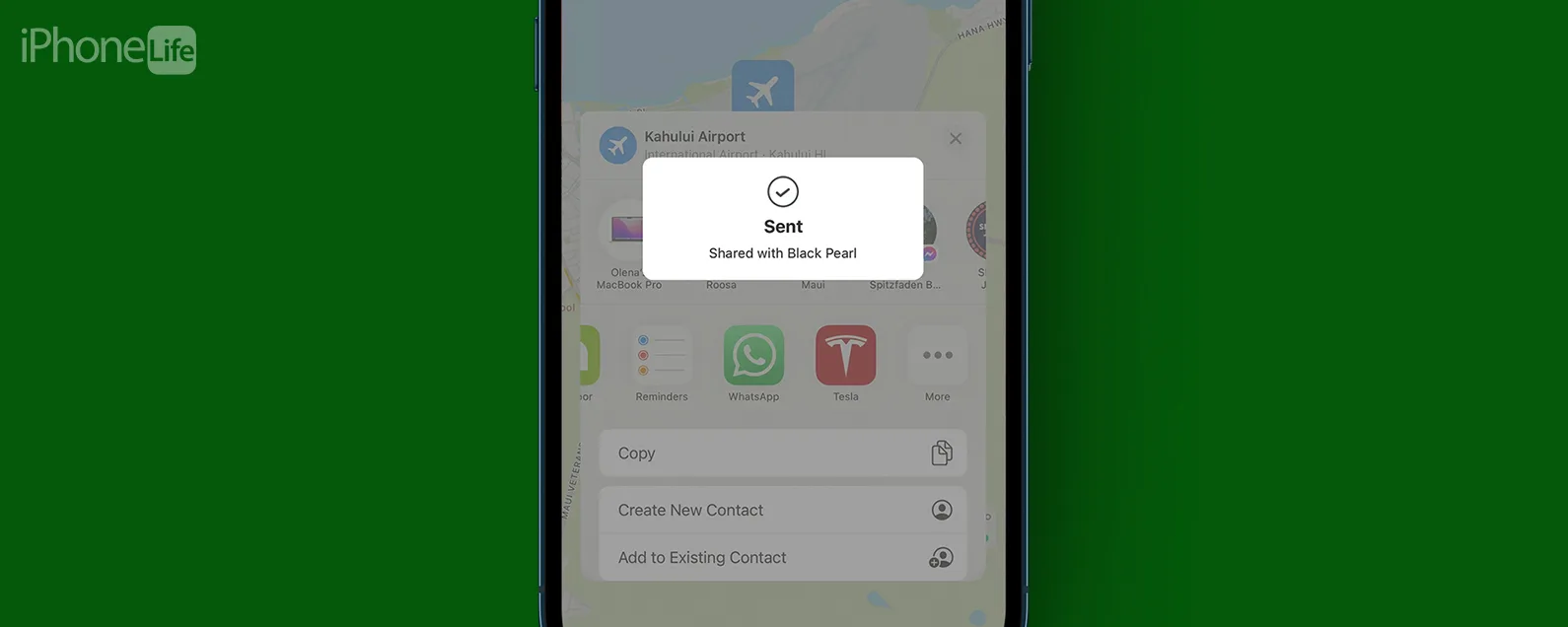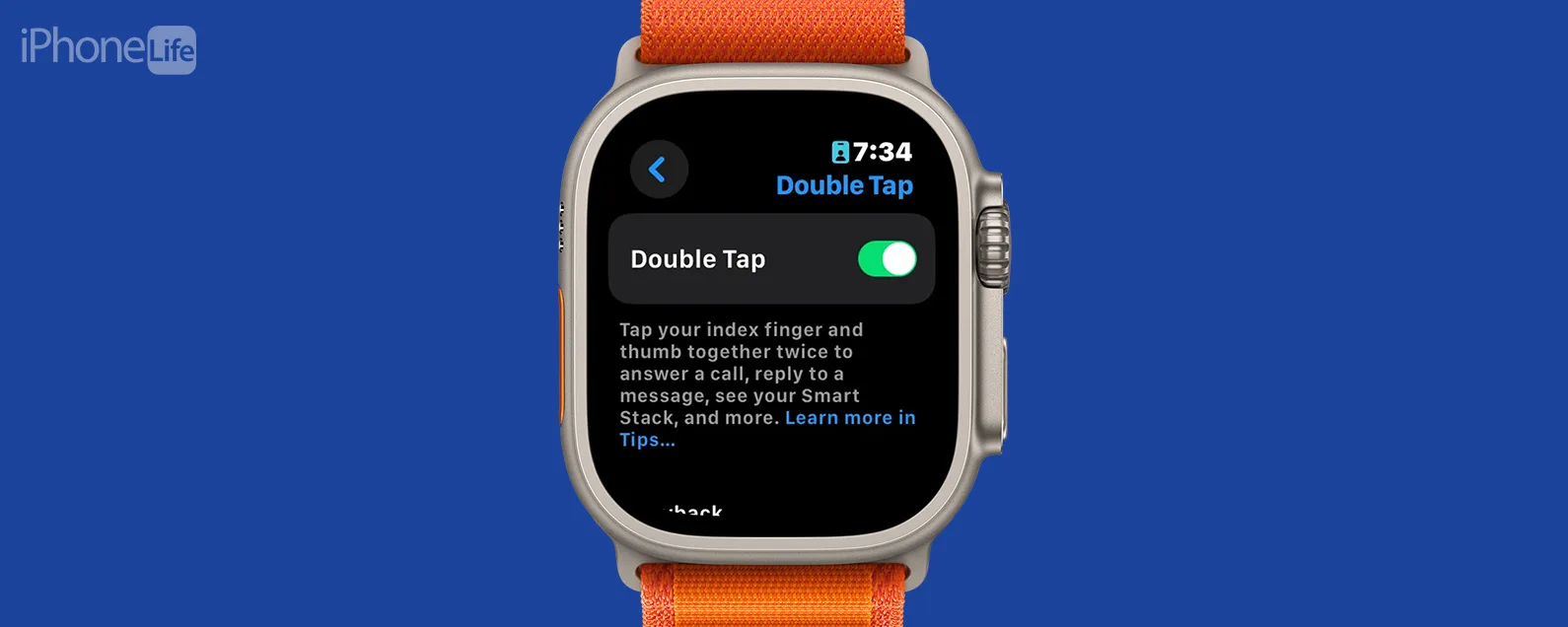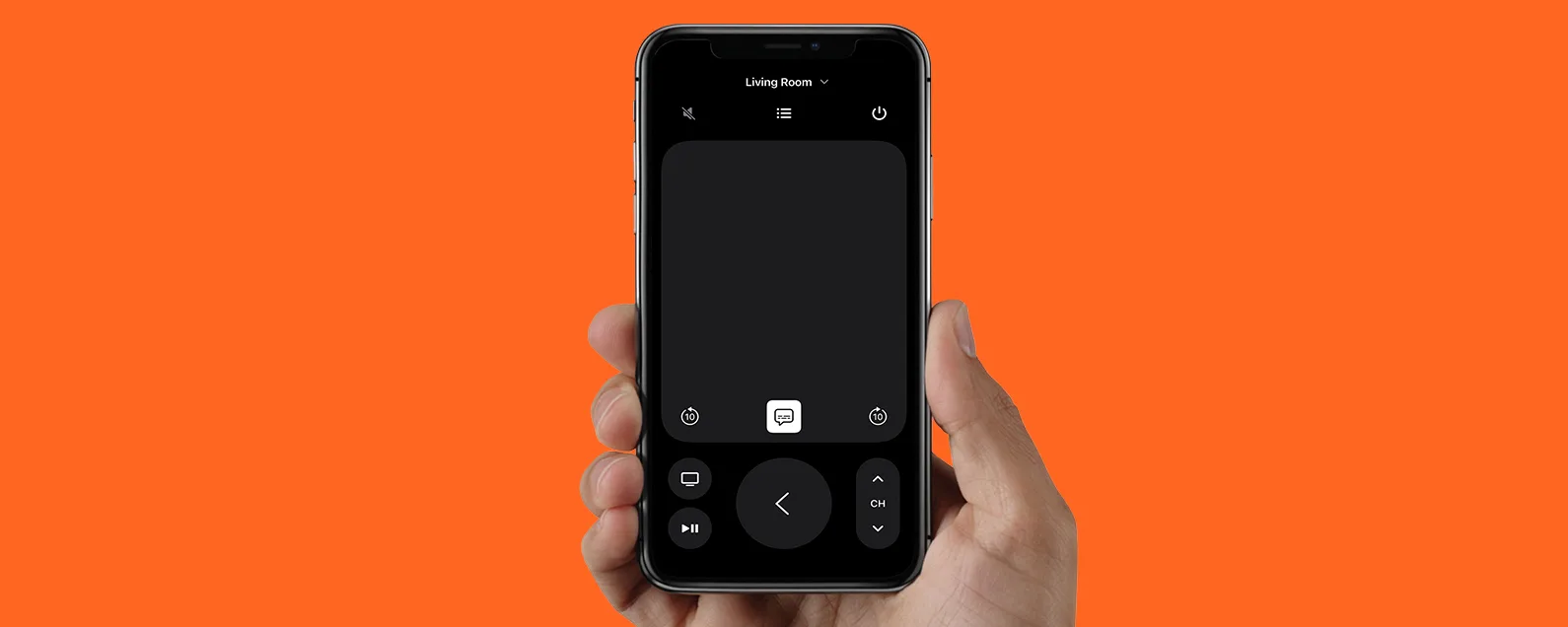要知道什么
- SharePlay 允许您通过 FaceTime 与朋友分享内容。
- 您还可以使用 SharePlay 与他人共享音乐播放。
- 如果您想禁用 SharePlay,可以通过进入 FaceTime 或音乐的设置来实现。
SharePlay 功能可让您与他人一起欣赏电影、音乐等。您可以使用 SharePlay 通过 FaceTime 与朋友一起观看电影,或者在车内共享 Apple Music 聆听会话。但是,如果您对使用 SharePlay 不感兴趣,可以将其禁用。以下是关闭 SharePlay 的方法。
什么是分享游戏?
SharePlay,顾名思义,可用于通过 FaceTime 与朋友或家人共享内容。您可以在 FaceTime 通话时一起观看电影或视频、听音乐或玩游戏。
连接到蓝牙扬声器或汽车音响系统时,您可能还会注意到 SharePlay。通过蓝牙收听音乐时,朋友或家人可以使用 SharePlay 控制音乐或将歌曲添加到队列中。如需更多 iPhone 教程和技巧,请查看我们的免费通讯。
如何在 FaceTime 通话中关闭 SharePlay
当您进行 FaceTime 通话时,您可以与通话中的任何人共享内容。查看我们关于如何进行的文章了解更多信息。但是,如果您不想使用它,可以关闭 SharePlay:
关闭 SharePlay 后,系统不会提示您在进行 FaceTime 通话时使用 SharePlay。
如何关闭音乐 SharePlay
您还可以将 SharePlay 与 Apple Music 结合使用,让朋友控制音乐播放并将音乐添加到“上一首”队列中。但是,如果您不希望其他人控制您的音乐,您可以了解如何关闭 SharePlay。
笔记
要使这些步骤生效,您必须有效订阅 Apple Music。
- 打开设置应用程序,然后点击音乐。
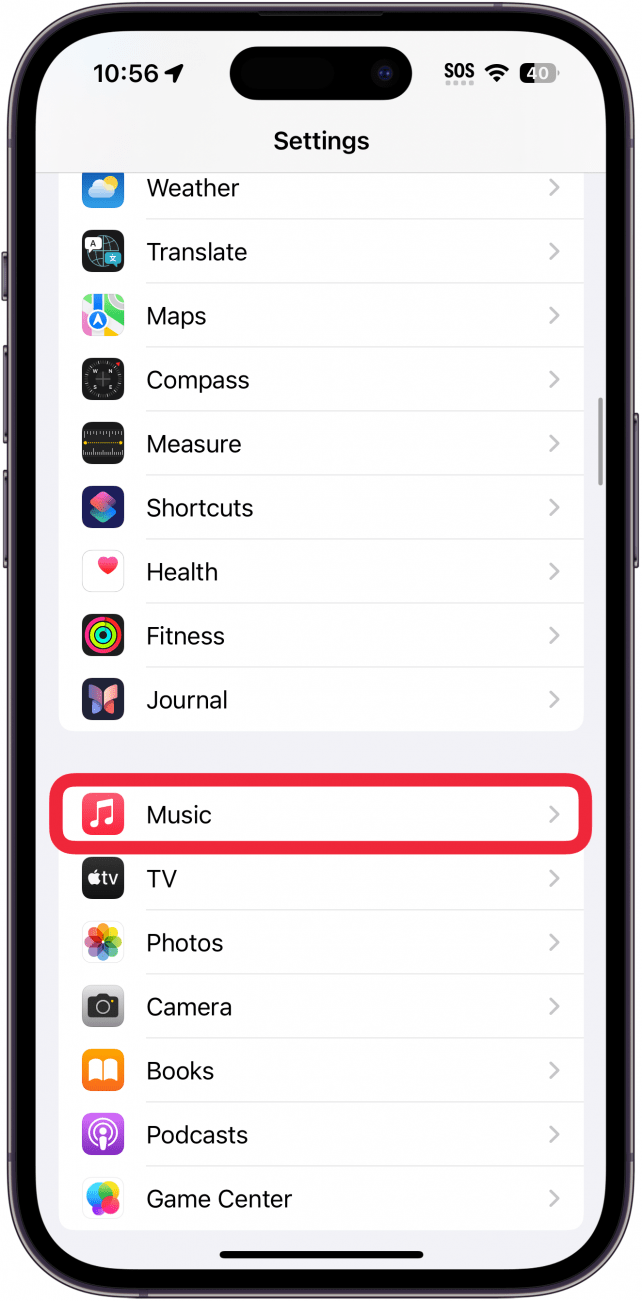
- 向下滚动并点击旁边的切换按钮可被附近的联系人发现。
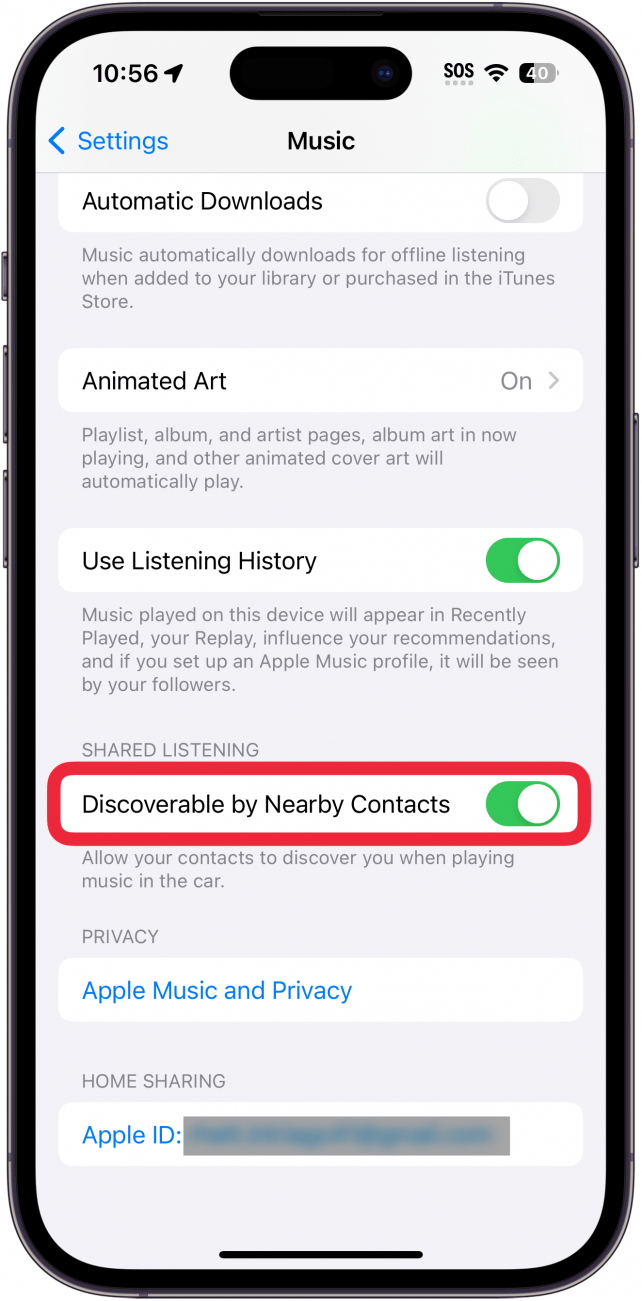
现在,当您将 iPhone 连接到汽车时,您的乘客将无法选择共享播放音乐。
如何使用屏幕时间设置关闭 SharePlay
还有一种方法可以通过使用屏幕时间在系统范围内完全禁用 SharePlay。如果你有,我们可以帮助您修复它。设置“屏幕时间”密码后,您可以在“屏幕时间”设置中关闭 SharePlay:
- 打开设置应用程序,然后点击屏幕时间。
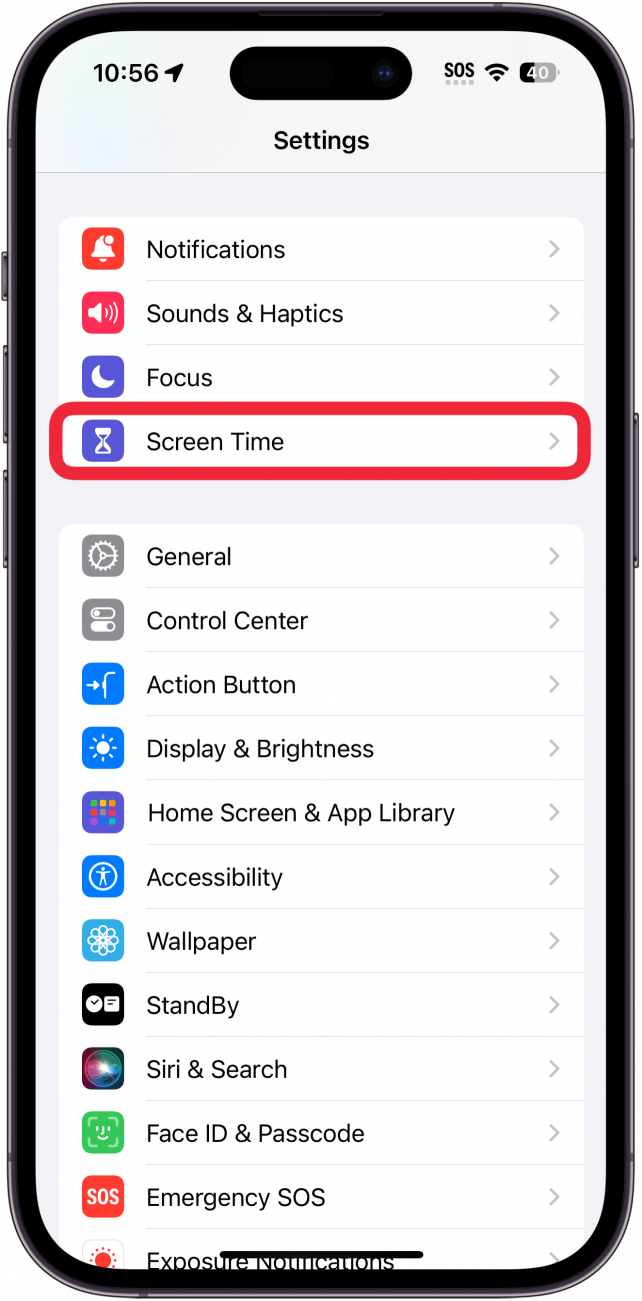
- 轻敲内容和隐私限制。
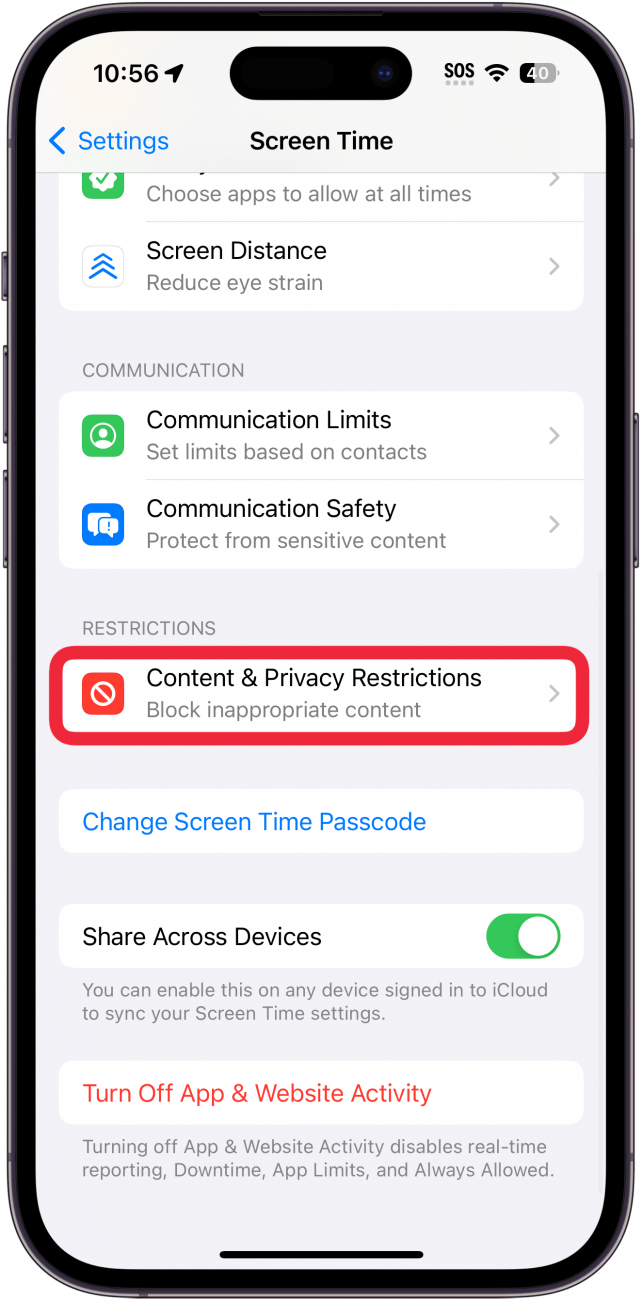
- 确保内容和隐私限制切换已打开,然后点击允许的应用程序。

- 点击旁边的开关分享游戏禁用它。
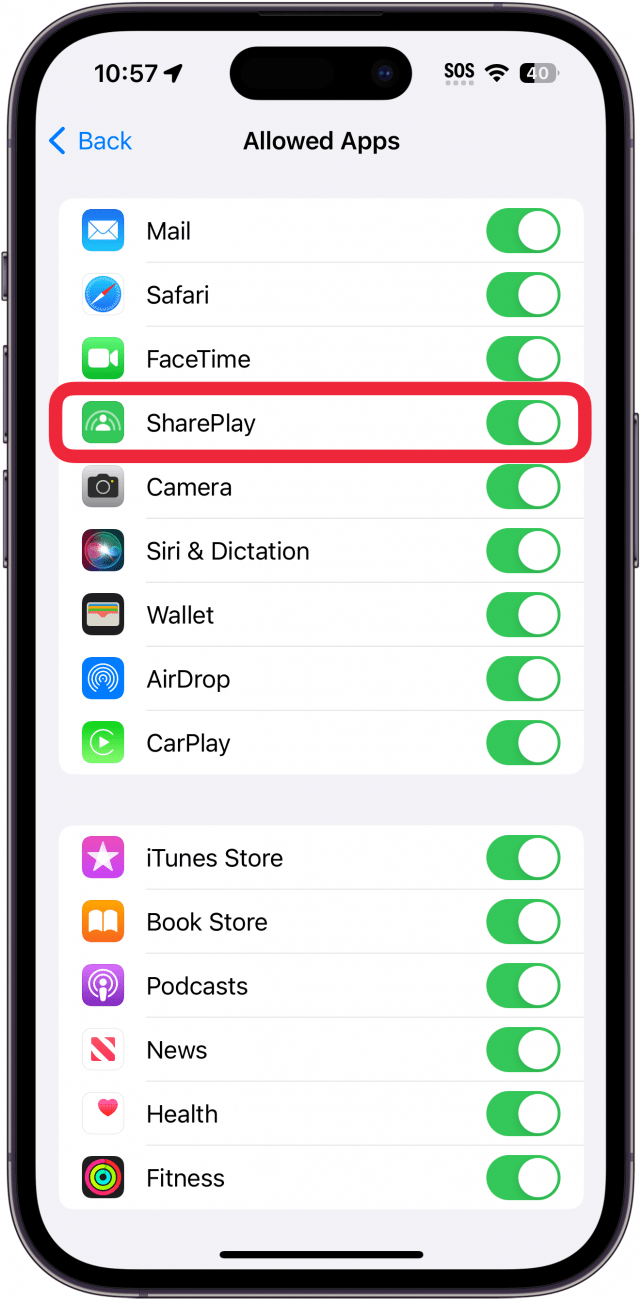
在“屏幕使用时间”中关闭 SharePlay 应该可以防止您在进行 FaceTime 通话或听音乐时看到更多 SharePlay 提示。